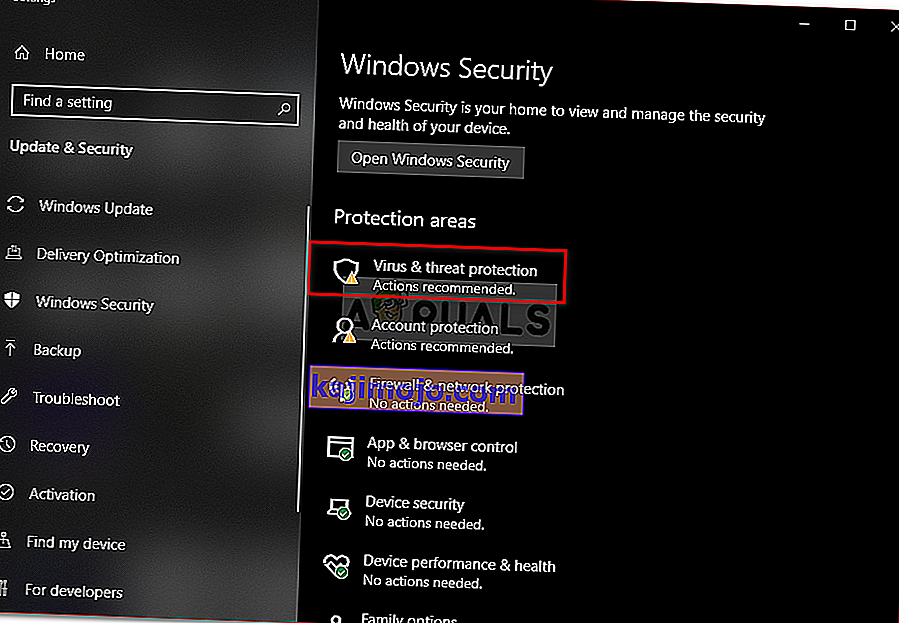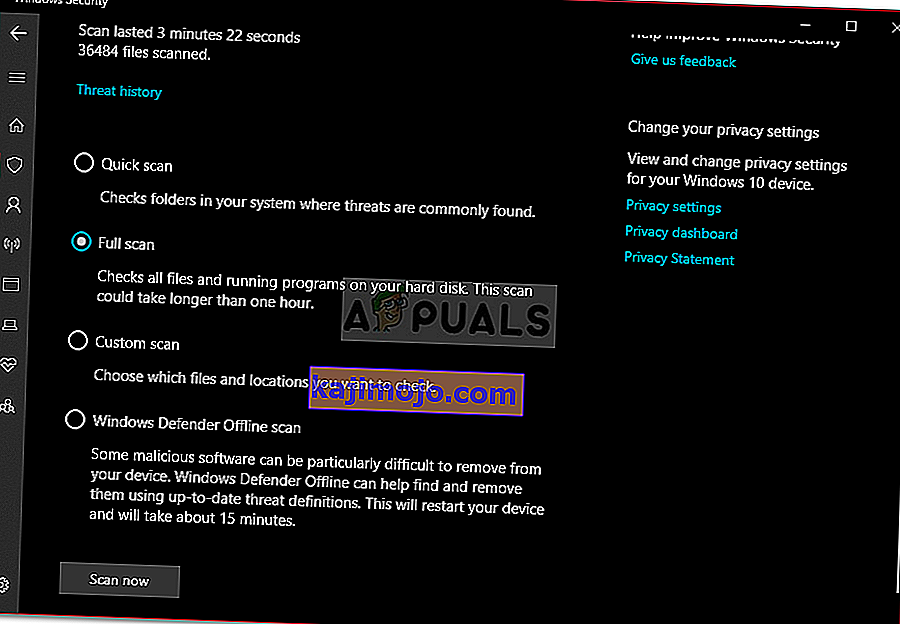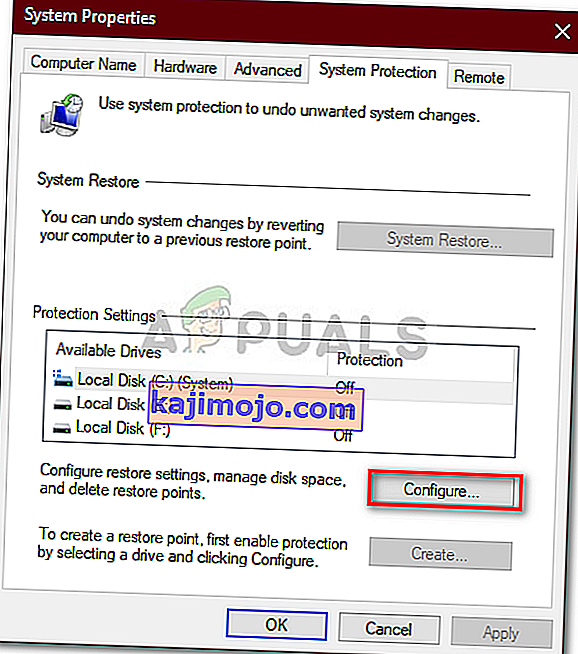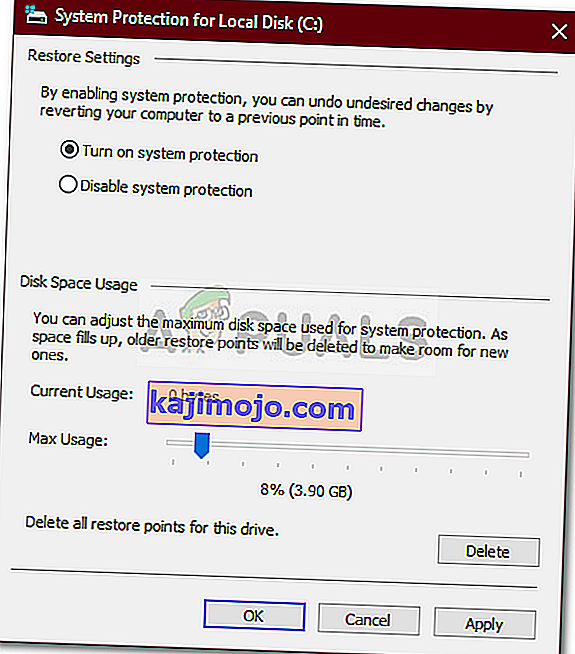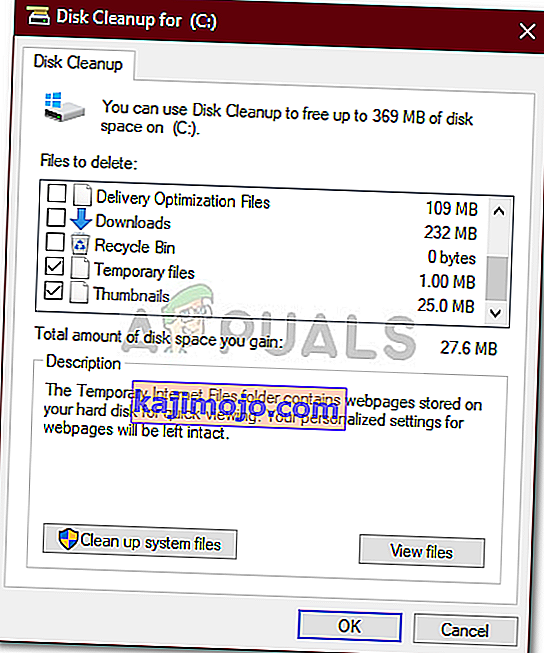Ja jūsu C disks tiek piepildīts bez iemesla, to var izraisīt ļaunprātīgas programmatūras uzbrukums, failu sistēmas bojājumi utt. C disks parasti tiek uzskatīts par sistēmas nodalījumu datorsistēmā. Sistēmas apjoms ir nodalījums, kurā ir instalēta jūsu Windows un kurā visas trešo pušu programmas ir paredzētas instalēt pēc noklusējuma. Jūsu C diskā ir nedaudz brīvas vietas, jo tas bieži nepieciešams Windows atjaunināšanas vai jaunināšanas laikā.
Tomēr dažos gadījumos C disks pats piepildās, kas var būt patiešām briesmīgs. Daži lietotāji ir ziņojuši, ka, pārbaudot diska rekvizītus, tas parāda, ka disks ir pilns. Tomēr, atverot disku un atlasot visas mapes, izmērs ir tikai daļa. Tāpēc mēs esam šeit, lai palīdzētu jums atrisināt šo problēmu.
Kas liek C diskam pašam piepildīties operētājsistēmā Windows 10?
Tā kā C disks lielākoties ir sistēmas tilpums, brīvās vietas pazušanu var izraisīt šādi faktori:
- Ļaunprātīgas programmatūras uzbrukums . Ja jūsu sistēma tiek ietekmēta vai ir ļaunprātīgas programmatūras kontrolē, tas var izraisīt brīvas vietas pazušanu jūsu sistēmas sējumā.
- Bojāti sistēmas faili . Sistēmas failu bojājumi vai bojājumi var ziedot arī izzūdošajai brīvajai vietai.
- Sistēmas atjaunošanas punkti . Dažreiz mašīnas tiek konfigurētas tā, lai izmantotu vairāk nekā pietiekams vietas daudzums, kas nepieciešams sistēmas atjaunošanas punktam, kas var izraisīt problēmu.
Mēs esam izglābuši dažus efektīvus risinājumus, kurus varat ieviest, lai atrisinātu jūsu problēmu. Ja problēma joprojām pastāv, lūdzu, pārbaudiet tos visus.
1. risinājums: skenējiet sistēmu
Sākot ar vispārīgāko iemeslu, jums vajadzētu veikt rūpīgu sistēmas skenēšanu, izmantojot Windows Defender vai jebkuru citu trešo pušu antivīrusu, lai atklātu jūsu sistēmā esošo ļaunprātīgo programmatūru. Ja esat izslēdzis Windows Defender, savā sistēmā nav trešās puses antivīrusu, noteikta ļaunprātīga programmatūra var viegli sabojāt jūsu sistēmu, jo tā ir pilnībā atvērta. Tādējādi pārliecinieties, vai Windows Defender vienmēr ir ieslēgts, izņemot gadījumus, kad tas pārtrauc noteiktu jūsu veikto uzdevumu. Lai sistēmā veiktu pilnu skenēšanu, izmantojot Windows Defender, rīkojieties šādi:
- Nospiediet Winkey + I, lai atvērtu iestatījumus .
- Atveriet sadaļu Atjaunināšana un drošība .
- Pārslēdzieties uz cilni “ Windows drošība ”.
- Noklikšķiniet uz ' Vīrusa un draudu aizsardzība '.
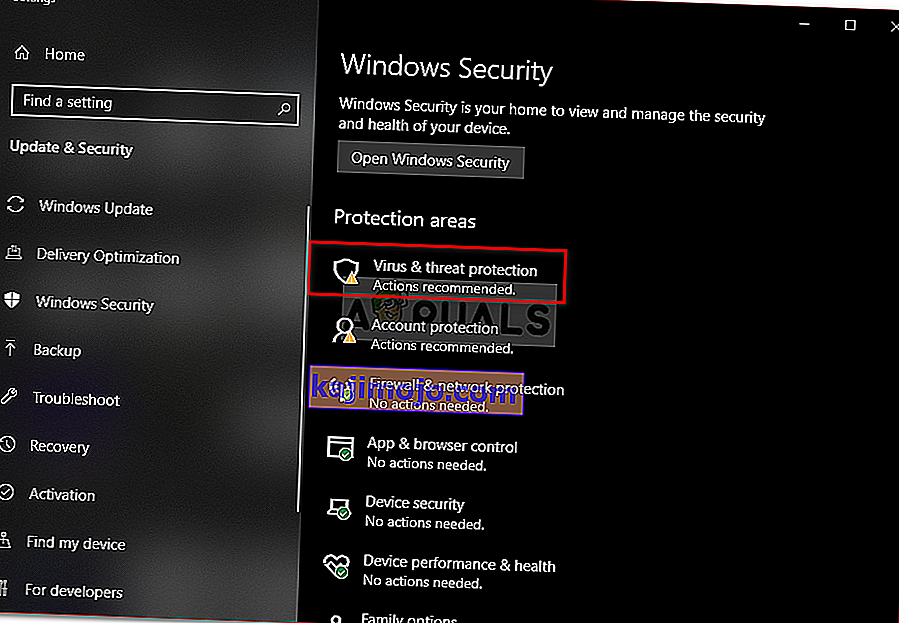
- Noklikšķiniet uz Skenēšanas opcijas un atlasiet lodziņu Pilna skenēšana .
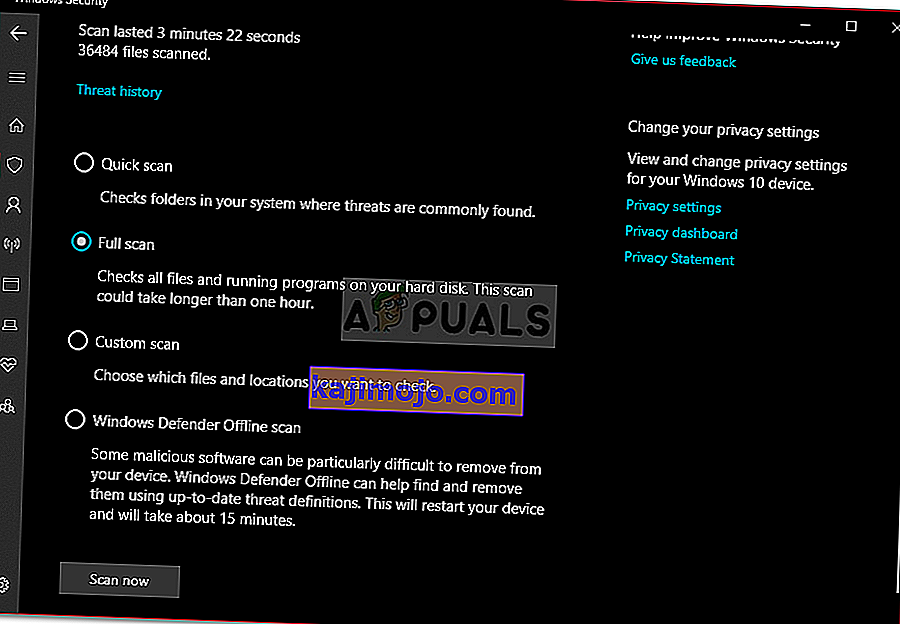
- Palaidiet skenēšanu.
2. risinājums: sistēmas atjaunošanas punkti
Tāpat kā mēs minējām iepriekš, dažos gadījumos sistēmas atjaunošanas punktiem tiek piešķirts vairāk vietas nekā nepieciešams, kā rezultātā rodas problēma. Tādējādi, lai to novērstu, jums būs jāsamazina sistēmas atjaunošanas punktiem piešķirtās vietas apjoms. Lūk, kā:
- Darbvirsmā ar peles labo pogu noklikšķiniet uz “ Šis dators ” un atlasiet Rekvizīti .
- Noklikšķiniet uz Sistēmas aizsardzība .
- Nospiediet pogu Konfigurēt .
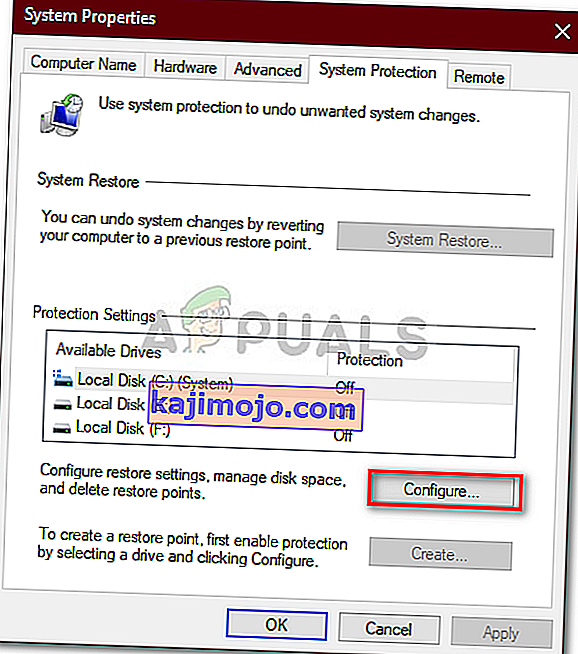
- Jaunajā logā pārvietojiet slīdni pa kreisi, lai samazinātu vietu, kas piešķirta sistēmas atjaunošanas punktiem.
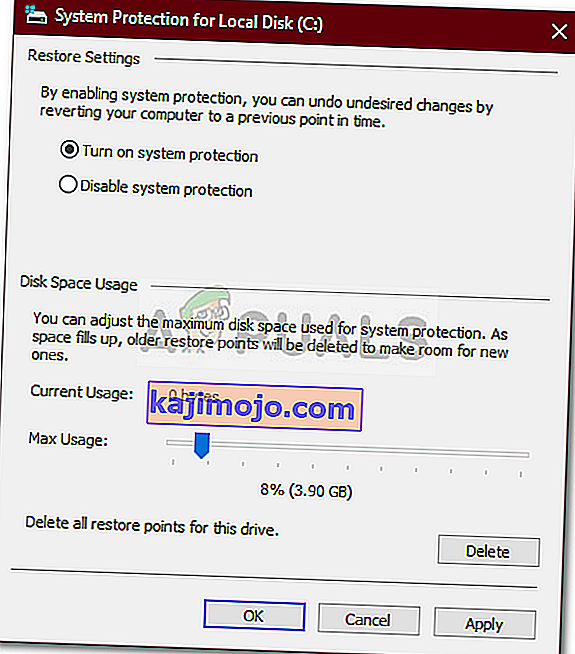
- Jums ir atļauts atspējot arī Windows Restore, taču mēs iesakām to nedarīt. Vienkārši samaziniet atjaunošanas punktiem atvēlētās vietas daudzumu.
3. risinājums: Diska tīrīšanas palaišana
Diska tīrīšana ir utilīta, kas skenē jūsu cieto disku un atbrīvo vietu, lai jūs varētu to izmantot nākotnē. Ja ilgu laiku neesat veicis diska tīrīšanu, C diskā saglabātie pagaidu faili var aizņemt daudz vietas. Tādēļ, lai atbrīvotu vietu, jums būs jāizdzēš pagaidu faili. Lūk, kā:
- Atveriet izvēlni Sākt, ierakstiet Diska tīrīšana un atveriet to.
- C disks ir atlasīta pēc noklusējuma tā vienkārši noklikšķiniet uz Labi .
- Sarakstā atzīmējiet izvēles rūtiņas, piemēram, “ Pagaidu faili ”, “ Iepriekšējās Windows instalācijas ” utt., Un pēc tam noklikšķiniet uz Labi.
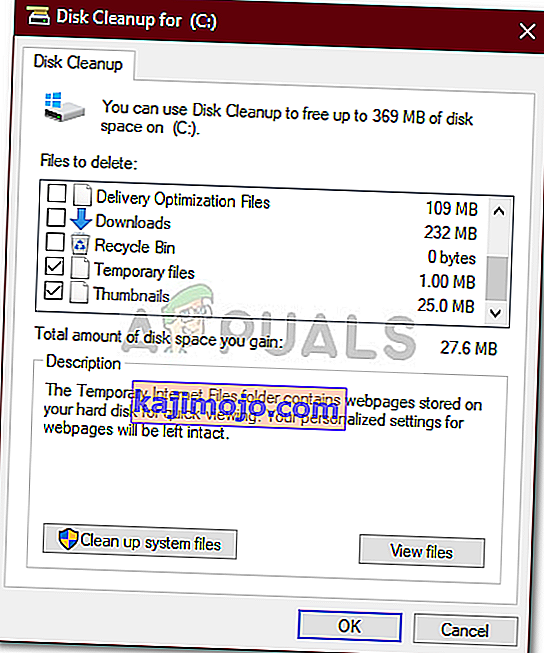
- Pagaidiet, līdz tas būs pabeigts.
4. risinājums: slēptās lietas
Instalējot Windows vai pēc trešo pušu programmu instalēšanas, ir izveidoti daudzi slēpti faili, kurus pēc noklusējuma nevar skatīt vai piekļūt. Lai tos apskatītu, jums būs jāieslēdz opcija “Skatīt slēptos failus”. Lūk, kā:
- Atveriet Windows Explorer .
- Augšējā kreisajā stūrī noklikšķiniet uz Fails un atlasiet “ Mainīt mapi un meklēšanas opcijas ”.
- Pārslēdzieties uz cilni Skats .
- Atrodiet slēptos failus un mapes un atzīmējiet opciju " Rādīt slēptos failus, mapes vai diskus ".

- Noklikšķiniet uz Lietot un pēc tam noklikšķiniet uz Labi.
Pēc tam pārbaudiet, vai diskā nav nevajadzīgu failu, kas patērē pārāk daudz krātuves. Tomēr pārliecinieties, ka neizdzēšat Windows sistēmas failus, jo tas izraisīs sistēmas kļūmi, un jums būs jāpārinstalē Windows.
5. risinājums: pārbaudiet, vai nav bojāti sistēmas faili
Dažreiz, ja jūsu sistēmas faili ir bojāti vai bojāti, jūs nevarēsiet izmantot lielu daļu C diska krātuves. Sistēmas failu korupcija ir kritiska, un to nevajadzētu uztvert vieglāk. Neskatoties uz to, ir Windows utilītas, kas pārbaudīs, vai sistēmā nav bojātu failu, un tos salabos. Šajā gadījumā mēs izmantosim CHKDSK utilītu, kas meklē visus sliktos sektorus jūsu diskā un tos labo.
Lai iegūtu detalizētāku rokasgrāmatu, lūdzu, skatiet šo mūsu pusē publicēto rakstu , kas parādīs, kā lietot CHKDSK .